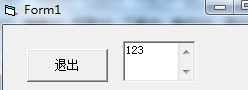FlayerVEO 学无止境 - ········Visual Basic
http://flayerveo.com/index.php/category/vb
-
VB-控件-组合框和列表框
http://flayerveo.com/index.php/archives/627/
2020-02-12T17:22:21+00:00
**组合框(Combo) !**[](http://www.flayerveo.com/usr/uploads/2020/02/3727473693.png) :
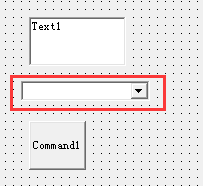
属性:
```vb
Text:设置显示名称、选项值
List:设置可选选项
常用命令方法:
AddItem 选项名: 添加选项
RemoveItem 选项名:删除选项
For语句批量设置选项
```
实例:
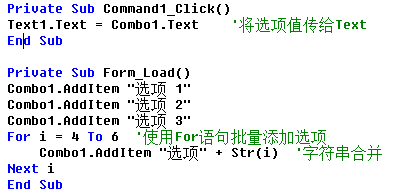
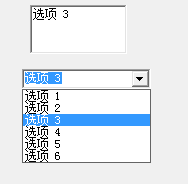 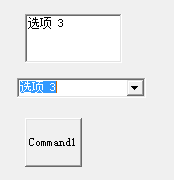
----------------------------------
**列表框(List) !**[](http://www.flayerveo.com/usr/uploads/2020/02/1262805414.png) :
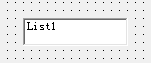
属性:
```vb
Text:设置显示名称、选项值
List:设置可选选项
MultiSelect:同时可以选择的选项数量 0:一次只能选择一个选项 1:一次可以选择多个
List1.List(索引): 表示索引对应的选项
List1.Selected(索引): 查看某索引对应的选项是否被选中
Llist1.ListCount: 得到当前选项总数
```
选项 2 : 一次只能选择一个选项但是可以使用"Ctrl"来选择多个选项
常用命令方法:
```vb
AddItem 选项名: 添加选项
RemoveItem 索引:删除索引对应的选项
ListIndex: 表示当前选项对应的索引,需要删除选项时需要用索引
For语句批量设置选项
```
实例1:
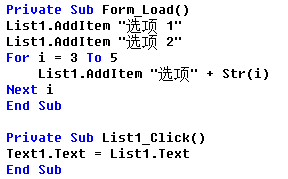 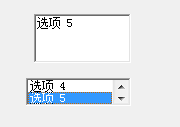
实例2:将列表框1中的选项放入列表2中
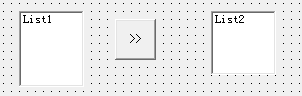
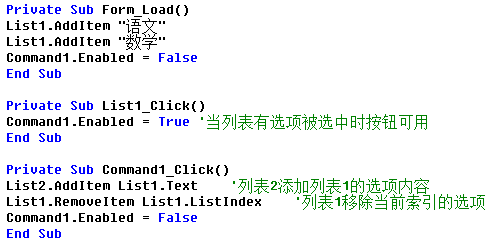
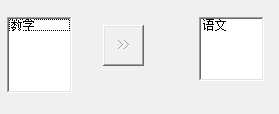
实例3:从列表1同时选择多个选项转移到列表2中
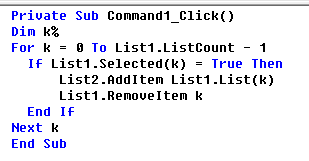注意:跟RemoveItem搭配的For循环都要倒序!因为跟C语言一样,索引小的键值如果被删除的话,后面对应的键都会发生改变,导致下标越界。所以要倒序从后往前删除。
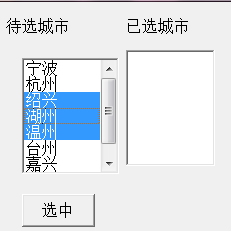 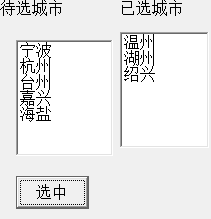
解析:每次点击遍历查看列表1中的所有选项,如果被选中(List.Selected(k)=True)则将该选项内容添加到列表2中,然后用该选项索引删除列表1中的对应选项。
-
VB-控件-形状和直线
http://flayerveo.com/index.php/archives/611/
2020-02-12T17:17:00+00:00
**形状(Shape) **:
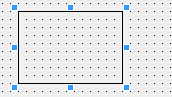
属性:
```vb
Shape:设置形状。 0:矩形 1:正方形 2:椭圆形 3:正圆形 4:圆角矩形 5:圆角正方形
BackStyle:设置形状是否。 0:透明即不填充 1:使用BackColor颜色填充
BackColor:设置形状填充颜色
FillStyle:形状内部是否填充图案文理。 0:纯色填充(不包括边框,BackColor包括边框) 1:不填充 3+:填充各种文理图案
FillColor:设置内部填充图案文理的颜色
```
--------------------------------
**直线(Line)** :
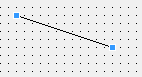
属性:
```vb
BorderStyle:设置直线的形状
x1,x2: 1号端点和2号端点 离左边界的距离 语法:Line.x1|x2 = int
y1,y2: 1号端点和2号端点 离上边界的距离 语法:Line.y1|y2 = int
```
-
VB-控件-图片框和图像框
http://flayerveo.com/index.php/archives/606/
2020-02-12T17:15:01+00:00
**图片框(PictureBox) ** :
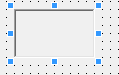
属性:
```vb
AutoSize:设置图片是否填充铺满(通过改变控件大小来填充)
Picture:放入图片
```
-----------------------------------------
**图像框(Image)**  :
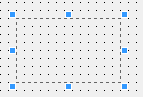
属性:
```vb
Strech:设置图片是否填充铺满(通过改变图片大小来填充)
Picture:放入图片
```
-
VB-控件-特殊控件
http://flayerveo.com/index.php/archives/601/
2020-02-12T17:13:01+00:00
##通用对话框控件
1.文件对话框
**需要导入通用对话框控件:**
导入方式:Ctrl+T 找到"Microsoft Common Dialog Control"
ShowOpen 打开文件 ; ShowSave 保存文件
Filter 格式设定 格式Filter = "|说明1|格式1|说明2|格式2" \*代表所有
例:
```vb
CommonDialiog.Filter = "所有文件类型|*.*|文本文件|*.txt"
```
FileName 文件名
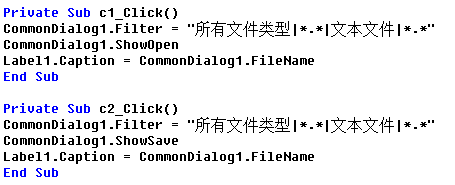
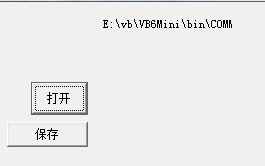
##颜色对话框
ShowColor 返回颜色
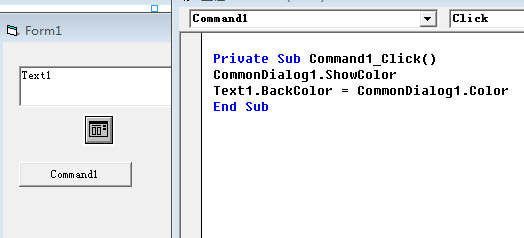
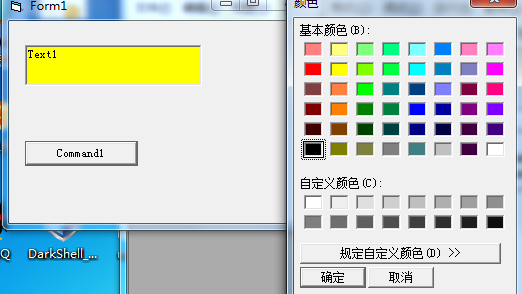
##字体对话框
ShowFont 调出对话框
FontName 字体
FontSize 字体大小
FontStrikethru 删除线
FontBold 加粗
FontItalic 斜体
FontUnderLine下划线
ForeColor 颜色
Flags = 256 当需要下划线,删除线和颜色设定时必须要用到(要放在最前面)
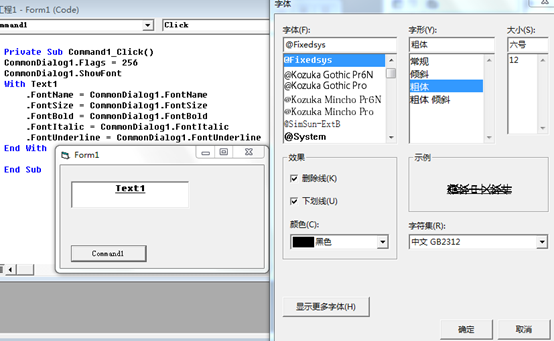
-
VB-控件-控件数组
http://flayerveo.com/index.php/archives/595/
2020-02-12T17:08:42+00:00
当有多选框时常会用到控件数组。控件数组的控件一般都放在框架中。
####创建控件数组:
1.创建了两个单选框控件
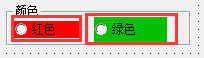
2.这两个控件的 (名称) 都是 "Option1"
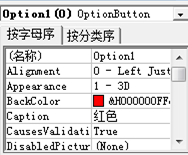 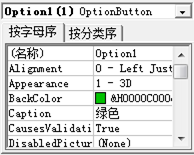
3.此时这两个控件就会存在同一个区域中。

4.通过Option1(索引)来访问对应控件的属性

####控件数组的访问:
1.通过 **控件名(索引).属性名** 的方式访问对应控件的属性
2.通过 **控件名.Count** 的方式查看控件数组的个数
-
VB-控件-计时器
http://flayerveo.com/index.php/archives/589/
2020-02-12T17:06:16+00:00
**计时器(Timer)** :
**1.首先配置计时器计时间隔:(单位为毫秒,这里设置了100ms即0.1s)**
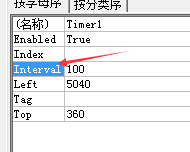
Interval 获得设置两次调用Timer空间的事件间隔秒数(毫秒计时)
**2.一般使用按钮控件操控定时器的开与关**
 按下Command1时 定时器开
 按下Command2时 定时器关
**3.当有定时器控件时,原来在按钮空间执行的代码应该放到定时器里**
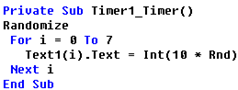
-
VB-控件-滚动条
http://flayerveo.com/index.php/archives/583/
2020-02-12T17:04:03+00:00
**垂直滚动条(HScrollBar)** :
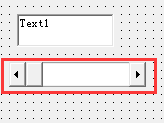
属性:
```vb
Min:设置滚动条最小值(Integer)
Max:设置滚动条最大值(Integer)
Value:滚动条当前的值
LargeChange:滚动条按钮大小,即一次可以改变多大的值
```
实例:
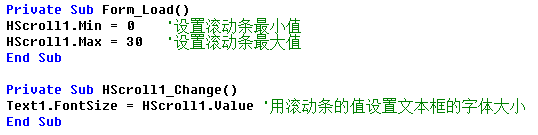 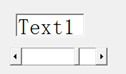
---------------------------------------
**水平滚动条(VScrollBar)** :
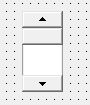
属性:同上
-
VB-控件-单选框和复选框
http://flayerveo.com/index.php/archives/561/
2020-02-12T16:57:00+00:00
**复选框(Check) ** :
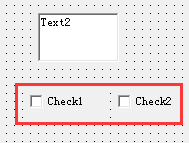
属性:
```vb
Caption:设置复选框显示名称
Value:复选框勾选状态 0:没有勾选 1:已经勾选
```
实例1:
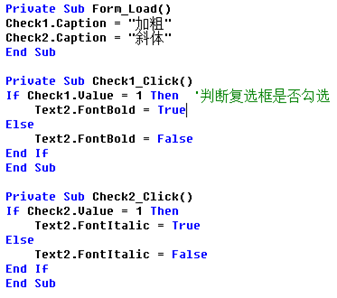 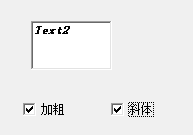
实例2:使用Not将勾选后的属性与原来的属性相反,原来为True现在为False,同样可以达到IF语句的效果,而且代码更简短,缺点是只能用于布尔值。
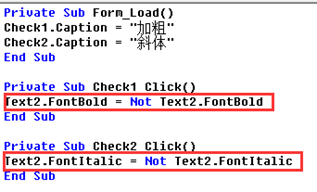 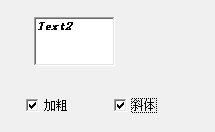
--------------------------------------
**单选框(Check) ** :一次只能选择一个选项,所有相关单选框在同一框架中
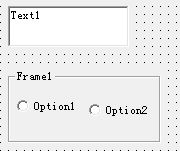
属性:
```vb
Caption:设置单选框显示名称
Value:单选框被勾选状态
```
实例1:单选框同时只能勾选一个选项,并且勾选后不能自行取消勾选,所以不需要在IF语句后加"Else"来判断Value状态是否为空。
 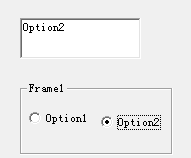
实例2:同样可以将自身属性作为参数传递
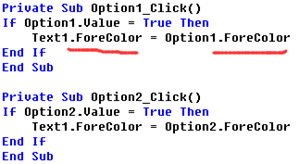 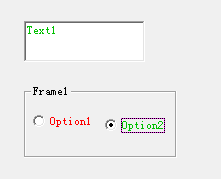
实例3:使用控件数组来调用单选框
首先将单选框的"名称"全部都改为同一"名称",(复制粘贴即可)
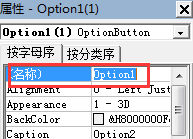 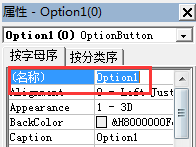
此时进入配置界面会发现生成了控件数组:

1.可以直接使用 控件名(索引).属性 来访问对应索引的控件属性,索引从0开始。
2.可以判断索引的值来设置对应单选框勾选后的代码
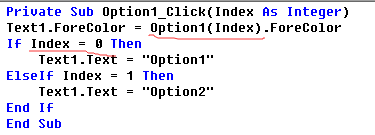 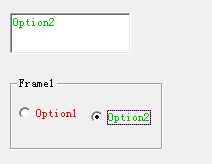
-
VB-控件-标签和文本框
http://flayerveo.com/index.php/archives/557/
2020-02-12T16:56:00+00:00
灰色底为只读属性,不可以在代码界面修改,只可以在属性界面修改)
**标签 (Label) ** :
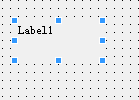
属性:
```vb
Caption:设置标签显示的内容
ForeColor:设置字体颜色
```
---------------------------------------
**文本框(Text)**  :
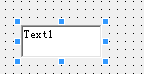
属性:
```vb
Text:设置在文本框中输出内容
Alignment: 设置文本居中 0靠左 1靠右 2 居中
ScrollBoars: 0 无滚动条 1水平滚动条 2垂直滚动条 3水平和垂直滚动条
垂直滚动条需要MultiLine为True
```
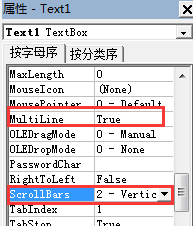
```vb
MultiLine: 设置文本框是否可以输入多行文字。 True:自动换行 False
ForeColor:设置字体颜色
```
实例:
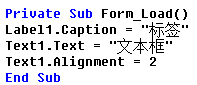 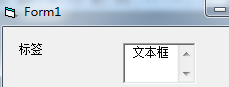
-
VB-控件-按钮
http://flayerveo.com/index.php/archives/549/
2020-02-12T16:52:00+00:00
按钮(Command) :设置点击按钮时才会触发的命令
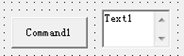
属性:
```vb;
Caption:设置按钮"显示"的名称
Visible:设置按钮是否可见 True/False
Enable:设置按钮是否可用,为False时按钮可见但是点击时无效 True/False
```
按钮中的常用操作:
```vb
End:结束程序运行
控件间名.属性 = "值" :为控件设置新的属性
Timer.Enable = True/False :设置时钟的开启或暂停
```
实例:
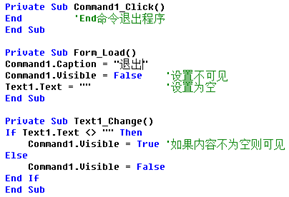
文本框没有内容时:
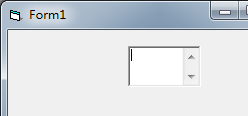
文本框有内容时: